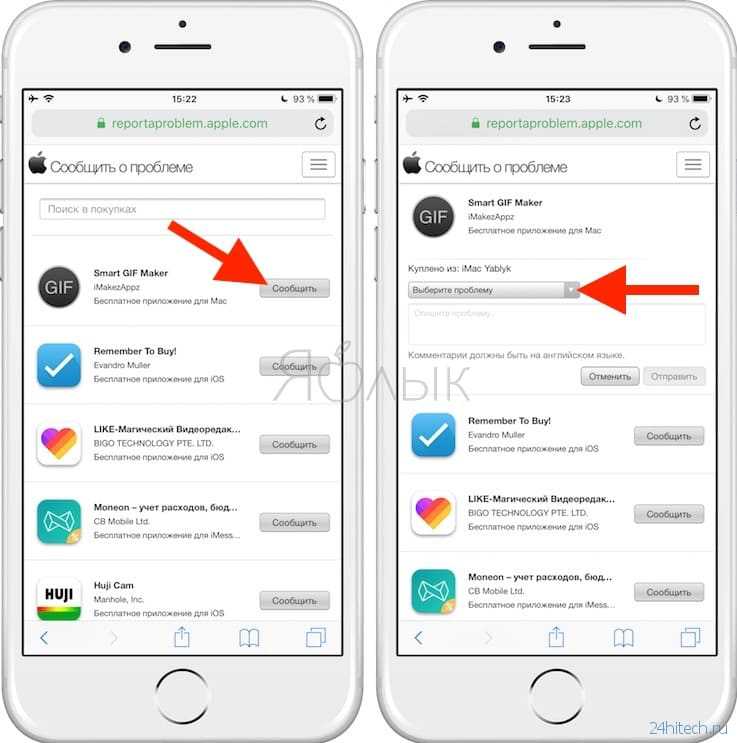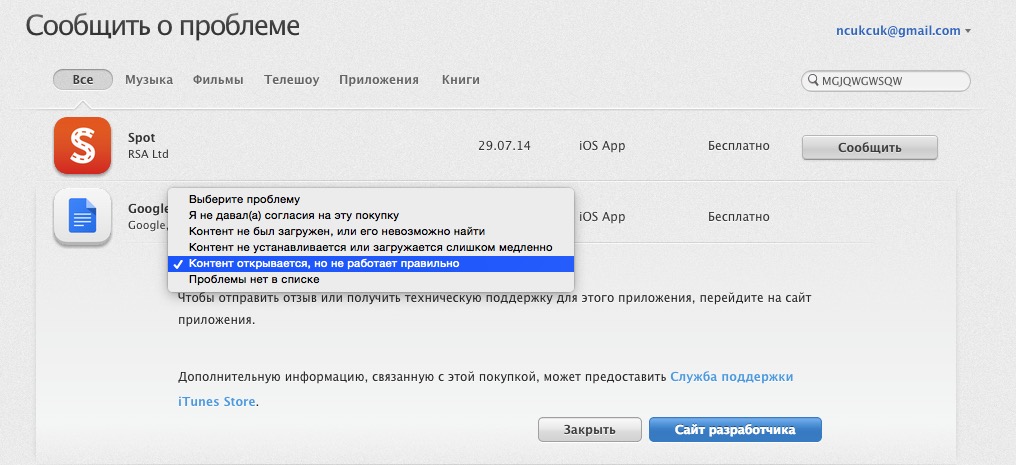Содержание
Как сообщить о проблеме с покупкой Apple
Приобретение цифровой музыки, фильмов, приложений, ibooks и т. Д. Из iTunes Store от Apple обычно является плавным и безотказным процессом, который проходит без заминки. Но в редких случаях вы можете столкнуться с проблемой покупки, о которой следует сообщить Apple. Общие проблемы, с которыми вы можете столкнуться при покупке и загрузке цифровых продуктов из iTunes Store, включают:
Поврежденный файл
В этом случае процесс покупки и загрузки вашего продукта iTunes Store может оказаться успешно завершенным, но позже вы обнаружите, что продукт не работает или является неполным; такой как песня, которая внезапно перестает работать на полпути. Поэтому продукт на вашем жестком диске поврежден и ему требуется отчетность для Apple, чтобы вы могли загрузить замену.
Ваше интернет-соединение падает во время загрузки
Это обычная проблема, которая может возникнуть при загрузке вашей покупки на компьютер. Скорее всего, вы либо получите частично загруженный файл, либо ничего вообще!
Загрузка прерывается (на сервере)
Это редко, но могут быть случаи, когда есть проблема с загрузкой вашего продукта с серверов iTunes. Вам все равно будет выставлен счет за эту покупку, и поэтому важно отправить отчет Apple по этой проблеме, чтобы повторно загрузить выбранный вами продукт.
Вам все равно будет выставлен счет за эту покупку, и поэтому важно отправить отчет Apple по этой проблеме, чтобы повторно загрузить выбранный вами продукт.
Все это примеры неполных транзакций, которые вы можете напрямую сообщать через программное обеспечение iTunes, чтобы один из представителей Apple исследовал.
Использование программной программы iTunes для отчета о проблеме покупки
Встроенную систему отчетов не всегда легко найти в iTunes, поэтому выполните следующие действия, чтобы узнать, как отправить Apple сообщение о проблеме с iTunes Store.
- Запустите программу iTunes и при необходимости внесите любые обновления программного обеспечения.
- В левой панели окна нажмите ITunes магазин link (это находится под секцией Store).
- В верхней правой части экрана нажмите Войти в систему кнопка. Введите свой идентификатор Apple ID (обычно это ваш адрес электронной почты) и пароль в соответствующих областях.
 Нажмите Войти в систему продолжать.
Нажмите Войти в систему продолжать. - Нажмите стрелку вниз рядом с вашим именем Apple ID (отображается в верхнем правом углу экрана, как и раньше) и выберите учетная запись пункт меню.
- Прокрутите страницу «Информация об учетной записи», пока не увидите раздел «История покупок». Нажми на Увидеть все (в некоторых версиях iTunes это называется «История покупок»), чтобы просмотреть ваши покупки.
- В нижней части экрана истории покупок нажмите Сообщить о проблеме кнопка.
- Найдите продукт, который вы хотите сообщить, и щелкните стрелку (в столбце даты заказа).
- На следующем экране нажмите Сообщить о проблеме гиперссылка на продукт, с которым вы столкнулись.
- Нажмите раскрывающееся меню на экране отчетов и выберите вариант, который наиболее тесно связан с типом проблемы.
- Также полезно добавить как можно больше информации в поле «Комментарии», чтобы ваша проблема была быстро решена агентом поддержки Apple.

- Наконец, нажмите Отправить чтобы отправить отчет.
Обычно вы получите ответ через адрес электронной почты, который зарегистрирован на вашу учетную запись Apple в течение 24 часов.
Как получить возмещение в App Store (2022)
Я не могу быть единственным, кто случайно купил приложение в App Store, купил не то приложение или потратил деньги на приложения без необходимости. Не паникуйте! Это случается со всеми, и если вы выполните несколько простых шагов, вы можете получить возмещение за покупку в App Store. Мы расскажем, как это сделать на устройствах Apple.
Перейти к:
- Возврат в App Store через Интернет
- Возврат денег за покупку в App Store на iPhone или iPad
- Возврат Apple App Store на Mac
Тот факт, что вы приобрели приложение через Apple App Store, не означает, что вам нужно использовать App Store, чтобы получить возмещение. Поскольку система возврата Apple основана на веб-интерфейсе, использование Интернета может быть самым простым вариантом.
- Перейти к Apple Страница «Сообщить о проблеме».
- Войдите под своим Apple ID.
- В раскрывающемся меню выберите «Запросить возврат».
- Затем в следующем меню выберите причину возврата из списка.
- Нажмите кнопку «Далее.
- Выберите товар, за который хотите вернуть деньги.
- Нажмите «Отправить».
После того, как вы нажмете «Отправить», через несколько дней вы получите электронное письмо от Apple с подтверждением вашего возврата.
Вы также можете выполнить этот процесс на своем iPhone или iPad. Для этого:
- Откройте магазин приложений.
- Нажмите на значок пользователя.
- Нажмите «Куплено». (Если у вас включен Семейный доступ, вам нужно нажать «Мои покупки» или имя человека в вашей семье, совершившего покупку, за которую вы хотите получить возмещение.)
- Коснитесь значка приложения, за которое вы хотите получить возмещение. (не кнопка Открыть!).

- Прокрутите вниз, чтобы нажать «Сообщить о проблеме».
- Вам будет предложено войти в систему, используя свой Apple ID и пароль.
- В раскрывающемся меню нажмите «Запросить возврат».
- В следующем раскрывающемся меню коснитесь причины возврата из списка.
- Нажмите «Далее».
- Проверьте покупку, за которую вы хотите вернуть деньги.
- Нажмите «Отправить».
Как и раньше, получение электронного письма от Apple с подтверждением вашего возврата может занять несколько дней. Чтобы узнать больше об управлении подписками и других советах Apple, подпишитесь на нашу рассылку «Совет дня».
Вы также можете запросить возврат средств в Apple App Store на своем Mac.
- Сначала откройте App Store.
- Нажмите на значок пользователя, чтобы получить доступ к своей учетной записи.
- Нажмите на приложение, за которое вы хотите получить возмещение.
- Прокрутите, чтобы найти Сообщить о проблеме.

- Войдите под своим Apple ID.
- В раскрывающемся меню нажмите «Запросить возврат».
- В следующем меню выберите причину возврата из списка.
- Нажмите кнопку «Далее.
- Нажмите «Отправить».
Опять же, не спешите ждать письма с одобрением от Apple. Всегда есть шанс, что вы не сможете получить возмещение за выбранный вами товар. В этом случае последняя кнопка для подачи заявки будет недоступна. Вы можете обратиться в службу поддержки Apple напрямую, чтобы решить эту проблему. Надеюсь, однако, вы не столкнетесь с какими-либо препятствиями.
Я предостерегаю от использования этого в качестве быстрого способа опробовать приложения и функции платной подписки. Это лучше всего использовать в случае подлинной ошибки. Кроме того, попробуйте запросить возмещение, как только вам станет известно о проблеме, поскольку сроки получения возмещения могут различаться в зависимости от местоположения. Удачи и приятных покупок!
Похожие записи
Сообщите о проблеме, чтобы получить возмещение в Apple App Store или iTunes
Существует множество причин, по которым вам может потребоваться возмещение средств за то, что вы приобрели в Apple App Store или iTunes.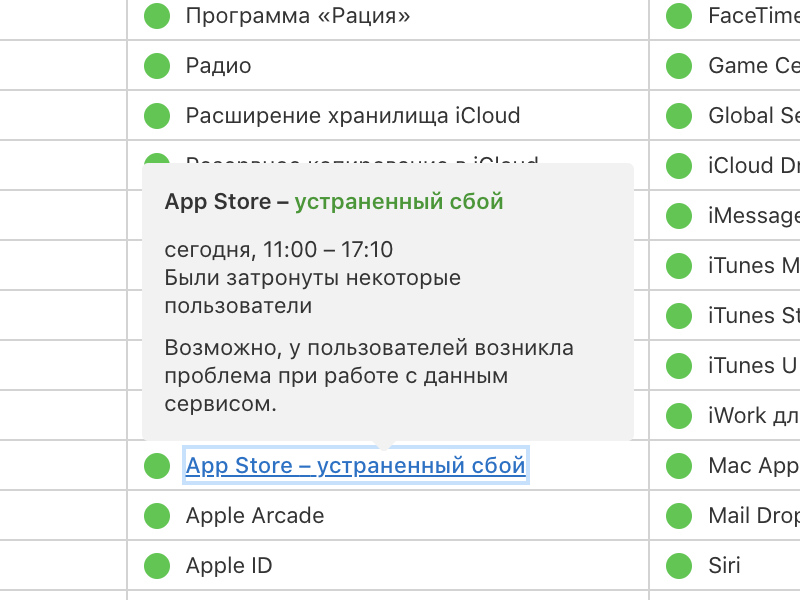 Если вам нужно вернуть деньги за приложение, игру, фильм, телешоу, музыку или электронную книгу, вы можете связаться с Apple и сделать это несколькими способами. Вы можете сделать это с помощью своего устройства iOS, через браузер или через iTunes. Какой бы метод вы ни выбрали, процесс очень похож и требует, чтобы вы сообщили о проблеме. У Apple есть определенный список причин, по которым вы можете захотеть вернуть деньги за покупку.
Если вам нужно вернуть деньги за приложение, игру, фильм, телешоу, музыку или электронную книгу, вы можете связаться с Apple и сделать это несколькими способами. Вы можете сделать это с помощью своего устройства iOS, через браузер или через iTunes. Какой бы метод вы ни выбрали, процесс очень похож и требует, чтобы вы сообщили о проблеме. У Apple есть определенный список причин, по которым вы можете захотеть вернуть деньги за покупку.
Содержание
- Возврат средств с помощью iPhone или iPad
- Возврат средств с помощью веб-браузера
- Возврат средств с помощью iTunes
- Предотвращение несанкционированных покупок на iPhone или iPad
Если вы живете в ЕС, вы сможете получить возмещение в течение 14 дней с момента покупки, не задавая вопросов. Если вы живете в другом месте или с момента покупки прошло более двух недель, ваш запрос может быть отклонен без уважительной причины. Давайте посмотрим, как вы можете начать процесс возврата.
Получение возмещения с помощью iPhone или iPad
1 из 5
Шаг 1: Откройте приложение электронной почты и найдите Счет Apple . Если вы помните дату, когда вы купили приложение, перейдите к этому электронному письму, в противном случае ищите каждое из них, пока не найдете то, за которое вы хотите получить возмещение.
Шаг 2: В электронном письме нажмите Сообщить о проблеме .
Шаг 3: Войдите на веб-сайт Apple, используя свой Apple ID.
Шаг 4: Если у вас двухэтапная аутентификация, введите Код подтверждения Apple ID , в противном случае перейдите к следующему шагу.
Шаг 5: В раскрывающемся меню выберите проблему , о которой вы хотите сообщить, и нажмите Отправить .
Получение возмещения с помощью веб-браузера
1 из 3
Шаг 1: Перейдите на сайт reportaproblem.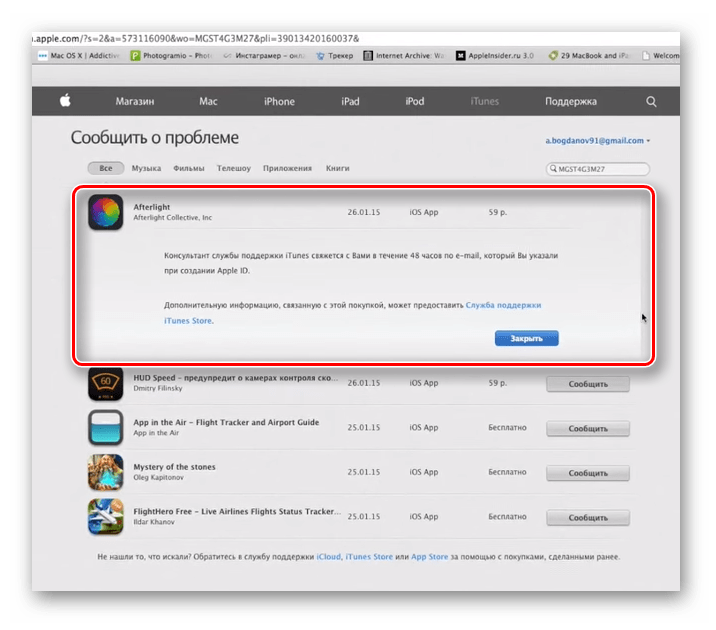 apple.com и войдите в систему, используя свой Apple ID.
apple.com и войдите в систему, используя свой Apple ID.
Шаг 2: Выберите приложение или игру, за которую вы хотите вернуть деньги, и нажмите 9.0025 Сообщить о проблеме .
Шаг 3: В раскрывающемся меню выберите проблему , о которой вы хотите сообщить, и нажмите S отправить .
Получение возмещения с помощью iTunes
1 из 5
Шаг 1: Откройте iTunes, и выберите App Store вверху.
Шаг 2: Нажмите на Аккаунт , расположенный справа.
Шаг 3: Прокрутите вниз до История покупок, и нажмите Просмотреть все .
Шаг 4: В списке приложений найдите то, которое хотите вернуть, и щелкните стрелку рядом с датой слева.
Шаг 5: Нажмите Сообщить о проблеме .
Шаг 6: После того, как вы нажмете Сообщить о проблеме , iTunes откроет ваш браузер, и вы попадете на веб-сайт Apple, где вы сможете выбрать проблему из раскрывающегося меню и нажать S отправить.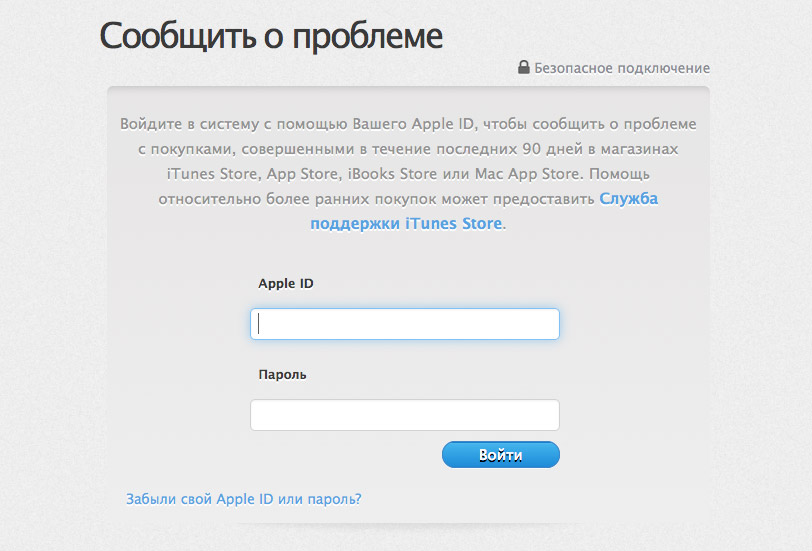
Предотвращение несанкционированных покупок на вашем iPhone или iPad
Если вы запрашиваете возмещение, потому что кто-то, кроме вас, имел доступ к вашему iPhone или iPad и приобрел приложение без вашего согласия, вам следует включить ограничения на вашем устройстве iOS, чтобы предотвратить повторение подобных ситуаций в будущем.
Шаги для включения ограничений на вашем iPhone или iPad
1 из 3
Шаг 1: Перейдите к Настройки > Общие > Ограничения .
Шаг 2: Включить Включить ограничения .
Шаг 3: На этом этапе iOS попросит вас ввести пароль для ограничений. Если члены вашей семьи или друзья знают ваш код доступа, выберите новый код доступа к ограничениям , который никто кроме вас не знает.
Шаг 4: Отключите Установка приложений , значок App Store исчезнет с главного экрана. Вы также можете отключить другие функции, к которым вы не хотите, чтобы другие имели доступ, например Удаление приложений или встроенных приложений P покупки . Все, что вы включаете в Restrictions , теперь требует вашего Restrictions Passcode .
Все, что вы включаете в Restrictions , теперь требует вашего Restrictions Passcode .
Получить возмещение очень просто, но стоит отметить, что без конкретной причины ваш запрос может быть отклонен. По словам Apple, все продажи являются окончательными. Например, вы должны получить возмещение, если вы купили приложение по ошибке, кто-то купил его без вашего разрешения или что-то пошло не так с загрузкой, и с вас была снята плата за приложение. Это не означает, что пользователь может купить приложение или какой-либо другой контент, использовать его в течение короткого времени, а затем вернуть свои деньги.
Если есть законная причина, и эти причины перечислены в раскрывающемся меню, ваш запрос на возмещение будет обработан, как правило, в течение 2 или 3 дней, хотя это может занять больше времени. Apple может связаться с вами, чтобы уточнить причину возврата.
Рекомендации редакции
Apple может выпустить iPad Pro Frankenstein под управлением macOS
Последнее обновление Google Messages может вызвать зависть у пользователей iMessage
Лучшие приложения для обмена сообщениями для Android и iOS
Google Chrome получает долгожданное обновление для планшетов Android
Новый iPad Pro от Apple теперь имеет тот же чип M2, что и новейший MacBook Pro.

Apple подтверждает появление новой опции «Сообщить о проблеме» в App Store для борьбы с мошенническими приложениями. списки. Теперь Apple официально подтвердила, что эта функция доступна для пользователей в Австралии, Канаде, Новой Зеландии и США — с планами «расшириться на другие регионы со временем».
В новом сообщении в блоге Apple Developer Apple сообщает, что App Store с самого начала «поддерживает способ сообщения пользователям о проблемах с их приложениями и покупками», но эта новая ссылка «Сообщить о проблеме» делает процесс проще.
Apple также сообщает, что добавляет новое приложение «Сообщить о мошенничестве или мошенничестве» или «Сообщить об оскорбительном, оскорбительном или незаконном содержании» в веб-версию своего инструмента «Сообщить о проблеме».
Как только вы отправите отчет через App Store или Интернет, Apple сообщает, что ее команды начнут расследование и будут работать с разработчиками для решения проблем. Компания объясняет:
Команды Apple по проверке приложений, обнаружению мошенничества и динамической модерации, а также по борьбе с финансовым мошенничеством исследуют сообщения о проблемах на наличие признаков мошенничества, манипуляций, злоупотреблений и других нарушений Руководства по проверке App Store и свяжутся с разработчиками для решения проблем.
Проблемные приложения ограничивают возможности App Store для пользователей и разработчиков, и мы постоянно расширяем методы выявления еще большего количества типов проблемного контента для удаления. Если мы заподозрим, что разработчик занимается преднамеренной манипуляцией, мошенничеством или злоупотреблением, мы уведомим его и примем меры. Последствия могут включать удаление приложений и могут повлиять на их участие в Программе разработчиков Apple, как описано в Руководстве по проверке App Store 5.6.
Мы стремимся защитить пользователей от проблемных приложений, чтобы App Store продолжал предоставлять невероятные возможности для всех разработчиков.
Новая опция «Сообщить о проблеме» в App Store доступна для iOS 15, iPadOS 15 и macOS Monterey. Apple заявляет, что эта функция поможет сделать App Store «безопасным и надежным местом для поиска приложений, отвечающих высоким стандартам конфиденциальности, безопасности и контента».
Также сегодня Apple объявила, что у разработчиков есть время до 31 января, чтобы привести свои приложения в соответствие с Руководством по проверке App Store 5.
 Нажмите Войти в систему продолжать.
Нажмите Войти в систему продолжать.